Para compartilhar pastas no VirtualBox entre o hospedeiro e máquina virtual o primeiro passo é instalar os Adicionais de Convidado.
No menu da máquina virtual, selecione a opção Devices, Install Guest Additions.... No Windows é só seguir o passo a passo do instalador que será executado. No Linux abra o terminal, acesse o conteúdo que foi montado (Por exemplo: cd /media/VBOXADDITIONS_XXXX) e execute o arquivo VBoxLinuxAdditions.run como root (ou utilize sudo). Em algumas distribuições é necessário instalar pacotes adicionais. Procure no Google como realizar isso para a sua distro. Para o Ubuntu, apenas "sudo apt-get install dkms" é suficiente para instalar os pacotes necessários antes de executar o VBoxLinuxAdditions.run.
No menu da máquina virtual do VirtualBox, selecione a opção Devices, Shared Folder.
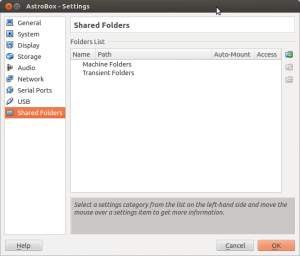
Clique no Ícone "Add a Shared Folder", informe em Folder Path o caminho da máquina hospedeira que você deseja compartilhar. Informe também um nome para o compartilhamento (Folder Name), se vai ser somente leitura (Read-only), se vai montar automaticamente (Auto-mount) e se é permanente (Make Permanent). Se quiser, faça isso para mais compartilhamentos. Clique OK.
[...] as pastas: /usr/bin/AstroBox/bin/app e /stickerCenter/stickers/Sticker conforme descrito nesse post. O meu fstab do guest ficou com as seguintes [...]
Cara, valeu!!!!
muitos tutoriais esquecem de mencionar a instalação do guest additions.
estava me matando tentando compartilhar e agora deu certo.
Abração!